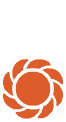- Tukipalvelut
- Neuvot ja valintaoppaat
- Robottiruohonleikkurin tukisivut
- Asentaminen
- Opas: Rajalangattoman robottiruohonleikkurin asentaminen
Opas: Rajalangattoman robottiruohonleikkurin asennus
Rajalangaton GARDENA-robottiruohonleikkuri on älykäs ja tehokas ratkaisu nurmikonhoitoon. Virtuaalisen rajauksen ja kehittyneen navigoinnin ansiosta asennus on helpompaa kuin koskaan aiemmin. PIhalle ei tarvitse asentaa lainkaan ulkoisia antenneja tai majakoita. Tässä oppaassa käymme vaihe vaiheelta läpi, miten rajakaapeliton GARDENA-robottiruohonleikkuri, smart SILENO free, asennetaan.
Pihan valmistelu
Ennen asennuksen aloittamista valmistele piha poistamalla esineet, kuten kivet, oksat ja lelut. Tämä varmistaa robottiruohonleikkurin sujuvan ja turvallisen toiminnan.

Vaihe 1: Latausaseman sijoittaminen
Latausaseman optimaalinen sijoittaminen on ratkaisevan tärkeää robottiruohonleikkurin sujuvan toiminnan kannalta. Valitse tasainen alusta, jotta leikkuri pääsee ajamaan helposti sisään ja ulos. Suosi mahdollisuuksien mukaan varjoisaa paikkaa.
Huomioi seuraavat asiat:
-
Latausaseman edessä tulee olla 2 metriä vapaata tilaa. Varmista, ettei sen läheisyydessä ole metalliesineitä.
-
Jotta leikkuri toimii sujuvasti, on tärkeää, että jonkin matkaa latausasemasta eteenpäin olevassa telakointipisteessä (valitaan sovelluksessa) on vakaa GNSS-yhteys eli satelliittiyhteys.
-
Latausaseman ja telakointipisteen ympärillä on oltava vähintään 6 metriä vapaata tilaa – ei puita, katoksia tai muita korkeita esteitä, jotka voisivat haitata signaalin kulkua.
-
Latausaseman lähellä on oltava virtalähde. Pakkaukseen sisältyy 3 metriä pitkä virtajohto. Pidempiä kaapeleita on saatavilla GARDENAlta lisävarusteina.
-
Latausasema kannattaa sijoittaa paikkaan, josta on hyvä näkyvyys taivaalle, jotta satelliittiyhteys on luotettava.
Vinkki! Latausaseman päälle tuleva katos tarjoaa smart SILENO free -leikkurille lisäsuojaa säätä vastaan. Katos on saatavilla lisävarusteena.
Katso opasvideo (vaihe 1), jossa näytetään, miten valitaan optimaalinen sijainti latausasemalle:
Vaihe 2: GARDENA smart Gatewayn asentaminen
Rajalangaton robottiruohonleikkuri, smart SILENO free, vaatii mukana toimitettavan smart Gatewayn käyttöönoton.
Gateway yhdistää robottiruohonleikkurin GARDENA smart -sovellukseen, jossa voit hallita leikkuria, nähdä sen sijainnin puutarhassa reaaliajassa sekä määrittää leikkuualueet, aikataulut ja paljon muuta.
Huom! smart Gateway -reititin tulee asentaa kuivaan ja keskeiseen paikkaan kodin sisällä.
-
Gatewayn aktivointi on helppoa: liitä se pistorasiaan ja yhdistä kodin internetreitittimeen LAN-kaapelilla. Odota rauhassa päivitysten latautumista, jonka jälkeen kaksi vihreää valoa syttyy.
-
Avaa tämän jälkeen GARDENA smart -sovellus, aktivoi Gateway ja pariliitä smart-laitteesi.
Katso opasvideo (vaihe 2), jossa näytetään, miten GARDENA smart Gateway asennetaan:
Vaihe 3: Virtuaalisen rajan määrittäminen
Fyysisen kaapelin sijaan smart SILENO free hyödyntää virtuaalista rajaa. Voit määrittää leikkuualueen GARDENA smart -sovelluksen avulla ohjaamalla leikkurin leikkuualueen ympäri. Sovelluksessa voit mm. säätää leikkuualueita ja merkitä alueet, joita leikkuri ei saa leikata.
-
Aloita kiinnittämällä asennusapuväline leikkurin vasemmalle puolelle. Se toimii virtuaalirajan havainnollistajana.
-
Avaa GARDENA smart -sovellus älypuhelimellasi ja viimeistele asennus seuraamalla sovelluksen ohjeita. Vaiheisiin kuuluu mm. helppo Bluetooth-pariliitos puhelimesi ja leikkurin välillä.
-
Seuraavaksi ohjelmoit latausaseman. Sovellus opastaa sinua koko prosessin ajan. Määritä sovelluksessa telakointipiste, josta leikkuri löytää takaisin latausasemaan. Tärkeää: telakointipisteestä tulee olla esteetön näkyvyys taivaalle – ilman puita tai kattoja, jotka voisivat häiritä satelliittisignaalien kulkua.
-
Käytä sovelluksen kauko-ohjaustoimintoa ohjataksesi leikkuria pihan rajaa pitkin. Varmista, että ohjaat leikkuria myötäpäivään puutarhassa. Asennustarvikkeen nollapisteen ei tarvitse olla täsmälleen virtuaalisen rajakaapelin kohdalla, koska merkitset matkan varrelle vain ns. kulmapisteitä / reittipisteitä (joiden välille tulee suora viiva). Älä huoli, jos teet virheen – voit muokata, poistaa tai lisätä pisteitä milloin tahansa suoraan sovelluksessa. Jos pihalla on isoja esteitä, joihin leikkuri ei saa törmätä, tee virtuaaliraja myös niiden ympärille.
Huomioitavia asioita:
Jos puutarhassa on paljon isolatvaisia puita/puuryhmiä, korkeita rakennuksia ja muita katvealueita, kuten kapeita käytäviä rakennuksen ja korkean aidan välissä, tämä voi häiritä satelliittisignaalien vastaanottoa ja siten rajalangattoman leikkurin toimintaa.
Vaikka puutarha olisi satelliittinäkyvyyden kannalta rajalangattomalle leikkurille sopiva, saattaa leikkuri silti pysähtyä välillä etsimään signaalia. Malta odottaa rauhassa, sillä välillä tämä saattaa kestää.
Jos työalueella on L:n muotoisia rakennuksia, ne voivat häiritä satelliittisignaalien vastaanottoa, mikä voi vaikuttaa leikkurin toimintaan kyseisellä alueella – erityisesti rakennuksen sisäkulmassa. Tällöin virtuaalinen raja tulisi sijoittaa vähintään 1,5 metrin päähän rakennuksesta.
Katso alla oleva opasvideo (vaihe 3), jossa on kerrottu tarkemmin virtuaalisen rajan teko:
Vaihe 4: Ensimmäinen leikkuu
Asennuksen jälkeen voit aloittaa ensimmäisen leikkuun. Varmista, että pihalla ei ole mitään, mikä voisi häiritä robottiruohonleikkuria, kuten puutarhaletkuja, työkaluja, leluja, palloja jne. Robottiruohonleikkurin leikkuukorkeus on oletuksena asetettu tasolle 4. Suosittelemme säätämään leikkuukorkeutta tarpeen mukaan muutaman päivän käytön jälkeen. Taso 4 on korkein ja taso 1 matalin.
-
Leikkuun käynnistämiseksi heti paina Käynnistä-painiketta sovelluksessa ja vahvista kesto aloittaaksesi. Vaihtoehtoisesti voit valita Aikataulun mukaan, jolloin leikkuri käynnistyy seuraavan aikataulun mukaisesti.
-
Pidä alkuun silmällä robottiruohonleikkuria ja tee tarvittaessa säätöjä, jotta leikkuri toimii pihallasi parhaalla mahdollisella tavalla.
Katso opasvideo (vaihe 4), jossa näytetään ensimmäinen leikkuu:
Vaihe 5: Suojakatoksen kiinnitys ja leikkurin puhdistus
Robottiruohonleikkurin suojaamiseksi sääolosuhteilta voit asentaa sille suojakatoksen. Lisäksi on tärkeää puhdistaa leikkuria säännöllisesti, jotta sen suorituskyky säilyy optimaalisena ja käyttöikä pitenee.
Katso alla oleva opasvideo (vaihe 5), jossa näytetään katoksen asennus ja puhdistaminen:
Leikkuualueiden luominen (ns. vyöhykkeet) smart SILENO free
Kun olet määrittänyt virtuaalisen rajan pihan ulkoreunoille, voit halutessasi luoda leikkuualueita omine leikkuuaikatauluineen. Leikkuualueiden luominen ei ole pakollista.
- Avaa sovellus ja valitse robottileikkurisi.
- Valitse kohta "näytä kartalla" ja muokkaa (kynän kuva). Valitse kohta "leikkuualueet".
- Luo leikkuualue lisäämällä pisteitä alueen ympärille. Kun se on valmis, sovellus pyytää nimeämään alueen (esim. takapiha). Valitse alueelle leikkuuaikataulu.
Vinkkejä:
Huomioi, että päivittäinen maksimileikkuuaika vaihtelee mallikohtaisesti, eivätkä leikkuualueiden leikkuuajat voi olla päällekkäiset.
Pisteiden merkitseminen ei ole tarkkaa, vaan voit merkitä alueen pisteet myös kartan rajan ulkopuolelle (lopullisessa kartassa ne menevät rajan mukaisesti). Huomioi kuitenkin, ettet luo alueita toistensa päälle.
Leikkuukieltoalueiden luominen (no-go zones) smart SILENO free
Ei-leikattavien alueiden, joihin leikkuri ei saa edes törmätä, rajaus tapahtuu seuraavasti:
- Avaa sovellus ja valitse robottiruohonleikkurisi.
- Valitse kohta "näytä kartalla" ja muokkaa (kynän kuva). Valitse kohta "no-go-alue".
- Ohjaa leikkuria sovelluksen kauko-ohjauksella leikkuukieltoalueen ympäri (huom. vastapäivään) ja toimi sovelluksen antamien ohjeiden mukaan. Voit jälkeenpäin säätää aluetta sovelluksessa.
- Puille ja muille kiinteille esteille, joihin leikkuri saa kevyesti törmätä, ei tarvitse luoda leikkuukieltoalueita.
Oletko kohdannut ongelmia? Lue alta tärkeimmät vinkit
-
Jos leikkuri on pysähtynyt ja ei löydä satelliittisignaalia, malta odottaa rauhassa, että signaali löytyy. Satelliittien sijainnista ja muista olosuhteista riippuen se saattaa joskus kestää hieman pidempään, jopa yli tunnin. Tarvittaessa voit viedä leikkurin takaisin latausasemaan.
-
Sijoita/siirrä smart Gateway kodin sisällä paikkaan, jossa se on mahdollisimman lähellä pihaa, jotta datansiirto (RTK) on optimaalinen. Tarvittaessa voit kokeilla vaihtaa Gatewayn paikkaa.
-
Jos sinulla on tarve muuttaa latausaseman paikkaa, muista päivittää se myös sovellukseen (näytä kartalla > muokkaa (kynän kuva) > latausasema). Muodosta yhteys leikkuriin ja toimi sovelluksen antamien ohjeiden mukaan.
-
Tietyissä tilanteissa (esim. synkronointi- tai karttaongelmat) voit kokeilla seuraavaa:
-
Poista smart SILENO free -laitteesi smart-sovelluksesta.
-
Käynnistä Gateway uudelleen katkaisemalla sen virta 10 sekunnin ajaksi.
-
Käynnistä myös leikkuri uudelleen leikkurissa olevasta ON/OFF-painikkeesta.
-
Kun Gateway on jälleen yhdistetty verkkoon, mene takaisin smart-sovellukseen ja lisää leikkuri uudelleen. Sinun tulee painaa leikkurissa virtanapin alapuolella olevaa Liitettävyys-painiketta yhdistääksesi sen smart-sovellukseen. Huom. pidä tätä painiketta painettuna 3 sekunnin ajan!
-
Kartta säilyy tallennettuna eikä häviä, jos teet nämä vaiheet. Jos sovellus pyytää synkronoimaan kartan, hyväksy se.
-
Kaikissa leikkurin näppäimillä antamissasi komennoissa toimi seuraavasti: paina STOP, haluamasi komento ja lopuksi ok-merkkiä eli hyväksymismerkkiä. Koskee myös esim. toimenpidettä rajan muokkaus, jossa pyydetään painamaan numeroa 4 (STOP / 4 / OK).
Rajalangaton tekniikka:
GARDENA smart SILENO free -hyödyntää navigoimiseen satelliittisignaaleja (GNSS) ja tarkkuuden tarjoavaa RTK-dataa. Sisälle tuleva smart Gateway -reititin liitetään kodin internetiin. Se kommunikoi puutarhan smart-laitteiden kanssa radiotaajuusteknologiaa hyödyntäen.
*smart App: suositellaan käyttöä älypuhelimella/tabletilla, jossa iOS 17/Android 9 tai uudempi
Tutustu valikoimaan
Täältä voit lukea lisää GARDENA SILENO -robottiruohonleikkureista ja tutustua valikoimaan >